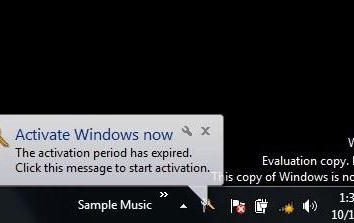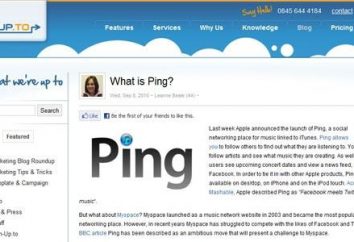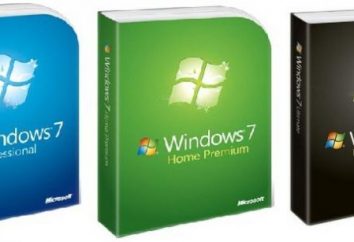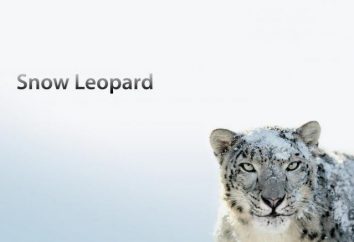Jak zarządzać „Android” do „Android”. Jak kontrolować komputer za pośrednictwem „Android”
Płytki są coraz popytu jako wygodne narzędzie do wykorzystania danych cyfrowych. Ponadto stanowią one niemal nieograniczony dostęp do wszelkich gier, filmów, książek. W tym przypadku, jeśli czytanie tekstu na małym ekranie gadżetu może być całkiem do przyjęcia, oglądanie filmów (jeśli nie po drodze), to wymaga większego rozmiaru ekranu po przekątnej. Aby to zrobić, płyta jest podłączony jako urządzenie multimedialne do telewizora z dużym lub bardzo dużym przekątnej. Aby to zrobić, trzeba wiedzieć, jak sterować komputerem za pośrednictwem „Android”.

synchronizacja urządzenia
W rzeczywistości, należy podłączyć tablet do komputera przystawki. Kabel HDMI za to jest tani i wszędzie jest na sprzedaż. Ale jest następujące trudności – Sterowanie odtwarzaniem jak długość kabla nie dotrze się do kanapy i uruchomiony na urządzeniu, ile potrzeba dość niewygodne. Dobrze być sterowane na odległość, na przykład za pomocą smartfona. I to może pomóc darmowy Tablet narzędzie Remote. Dzięki niemu można łatwo zrozumieć i postępować zgodnie z instrukcjami, jak zarządzać „Android”, poprzez „Android”.

Czym jest ta aplikacja?
Tablet Remote – to wyspecjalizowane narzędzie, które umożliwia sterowanie tabletem za pomocą telefonu komórkowego. Ma kilka cech, które trzeba znać.
Po pierwsze, to nie jest to system do zdalnego dostępu, gdy przyznano pełną kontrolę nad urządzeniem, takich jak Team Viewer. Tablet działa zdalne poprzez przekazywanie skrótów klawiaturowych za pośrednictwem Wi-Fi lub Bluetooth. Z tego powodu ograniczonej okazji działań, takich jak jasność, kontrola głośności, odtwarzania, i kilka innych.
Po drugie, narzędzie nie wymaga praw dostępu dla administratora, a następnie uruchomić na prawie każde urządzenie. To znacznie odróżnia go od innych podobnych narzędzi. Aby rozpocząć korzystanie z programu, który chcesz zainstalować na obu urządzeniach. Po uruchomieniu tabletu Remote na użytkownika tabletu będzie zobaczyć animowany i nietypowy interfejs.

Jak zarządzać „Android” do „Android”: Oświadczenie
Aby zacząć chcesz oznaczyć zarówno istniejące opcje w ustawieniach. Pozwoli to program do wykorzystania jako zdalnej klawiatury. Następnie trzeba otworzyć kolejny rozdział – podłączenie. Wymaga to kliknięcie ikony z obrazem radaru i oczekiwanie na wykrywanie telefonu tabletka.
Przedtem chce uruchomić tablet narzędziowy Remote na swoim telefonie. Kiedy połączenie zostanie wyświetlona na ekranie, kliknij na niego podłączyć urządzenia. Dla kogoś takiego jak ustawienie wydawać się trudne, ale to jest wymagane tylko raz. Następny będzie wystarczająca tylko uruchomić program i podłączyć gadżety w jednym ruchu.
Na urządzeniu, które jest używane jako pilota, łatwej konfiguracji. Konieczne jest, aby uruchomić program i przejdź do sekcji Zdalne. Istnieją ciała w postaci korekty jasności kontroli, objętości, odtwarzacz multimedialny, i tak dalej. Ważne jest, że pilot działa w dwóch trybach: pionowej i poziomej. W normalnej pozycji, smartfon działa na tablet odtwarzania wideo lub muzyki. Po zmianie trybu funkcjonuje jako kontroler gier. Doskonałe graczy działających zabaw MX Video Player, doubleTwist, Wzmacniacz.

Dlatego też, przy użyciu tabletu narzędzie zdalnego realną szansę na płycie zdalnego sterowania, który jest podłączony do wyświetlacza dekodera. Ta metoda jak zarządzać „Android”, poprzez „Android” nie może być tak wygodne, jak wyspecjalizowanych rozwiązań z pilotem, ale jest on wolny i wykorzystuje dostępne urządzenie bez konieczności zakupu nowych.
Telefonu jako pilota
Często podczas oglądania telewizji trudno znaleźć zdalne, pomimo faktu, że telefon cały czas tam. Jest to pragnienie: „Najlepiej, jeśli telefon był pilot telewizyjny”. Dziś jest to już rzeczywistość – tak jak zarządzać laptopa poprzez „Android”. sterowania telewizora jest możliwy z dowolnego smartfona opartego na systemie Android. Ta funkcja nie obsługuje każdy telewizor, ale Smart TV od LG i Samsung mogą postrzegać smartfona jako pilota. Dobrym przykładem będzie sterować telewizorem Samsung Smart TV ES6100W użyciu smartphone LG Optimus L7, w oparciu o system operacyjny Android 4.0 z funkcją Wi-Fi.
LG Optimus L7 będzie działać jako pilota do telewizora, jak i touchpad dla niego. Aby włączyć telefon w pilota zdalnego sterowania, telewizor i telefon wymaga połączenia w jedną sieć LAN. Odbywa się to za pomocą Wi-Fi router, który zgromadzi w jednym urządzeniu sieciowym. Następnie ustaw oprogramowania smartfonu Samsung Remote (tylko dla telewizorów Samsung). Można ją pobrać z Google Play za darmo.
ukończenie
Po zainstalowaniu na telefonie program (jest on odpowiedni dla każdego smartfona opartego na Androidzie, dlatego, pilot zdalnego sterowania może być dowolny telefon), można go uruchomić. Następnie trzeba włączyć telewizor, należy nacisnąć przycisk Odśwież na pilocie zdalnego oprogramowania Samsung na smartfonie, aby znaleźć i podłączyć do telewizora.
Po tym, w telewizorze jest wyświetlany komunikat informacyjny. Będzie to wymagało zgody przy użyciu smartfona jako pilota. Natychmiast po potwierdzeniu przez telefon będzie działał jako pilota telewizyjnego. Zatem wykonywanie regulacji i wykonaj test w praktyce, jak zarządzać „Android”, poprzez „Android”, przedstawia żadnych trudności. W ten sposób można uprościć swoje życie i nie patrzeć na wszystkich zdalnym pomieszczeniu.

O Team Viewer
Oprócz korzystania smartfona jako pilota do telewizora, możliwe jest sterowanie komputerem za pośrednictwem telefonu „android” przy użyciu specjalnego programu Team Viewer.
Początkowo możliwości badań i interfejs jest opcjonalnie zainstalować go na komputerze. Można uruchomić Team Viewer na tablecie lub telefonie, a następnie wprowadź w Team Viewer numery identyfikacyjne 12345 (nie jest wymagane hasło). Wynikiem tego jest połączenie demo windows-sesji, gdzie można zapoznać się z funkcjami i interfejs programu kontroli ze zdalnego dostępu do komputera.
Dla TeamViewer pełne wykorzystanie wymaga jego instalacji na komputerze, do którego zamierzasz podłączyć zdalnie. Wystarczy zainstalować TeamViewer szybkie wsparcie, ale lepiej skorzystać z bezpłatnego pełną wersję programu i skonfigurować „niekontrolowanego dostępu”. Pozwoli to na podłączenie do zdalnego pulpitu w dowolnym momencie, gdy komputer jest włączony w tym czasie i mają dostęp do Internetu.
Jak uruchomić ten program?
Po zainstalowaniu na komputerze, trzeba oprogramowania niezbędnego do uruchomienia Team Viewer na urządzeniu mobilnym, a następnie wprowadź identyfikator, a następnie kliknij „Remote Control”. Gdy pojawi się monit o hasło lub podaj hasło, generowane automatycznie przez program, lub to, które zostało zainstalowane podczas instalacji „niekontrolowanego dostępu.” Po podłączeniu pojawi się pierwszy Instrukcja użycia gestów na urządzeniu wyświetlaczu, a następnie pulpit komputera na tablecie lub telefonie. Tak, to jest możliwe bez większego wysiłku w celu kontrolowania komputera poprzez „Androide”.
Na urządzeniach mobilnych z wykorzystaniem TeamViewer na dolnym panelu, można zmienić sterowanie myszką, wywołać klawiaturę, lub używać gestów dla Windows 8 w procesie łączenia się komputera z tym systemem operacyjnym. Jest możliwe, aby ponownie uruchomić komputer zdalnie przenieść kombinacji klawiszy i pinch zoom. Może to być użyteczne dla małych telefonów z ekranem.
Proces przesyłania plików do TeamViewer dla Androida
W uzupełnieniu do komputera sterującego, można użyć TeamViewer do przesyłania plików w obu kierunkach między telefonem a komputerem. Do wykonywania instrukcji, jak zarządzać Android za pośrednictwem Internetu, przy wejściu identyfikator połączenia, należy wybrać opcję „Files” poniżej. W procesie pracy z plikami w programie wykorzystane dwa ekrany. Jednym z nich jest system plików na komputerze zdalnym, a drugi – urządzenie mobilne, między którymi jest możliwe, aby skopiować plik.
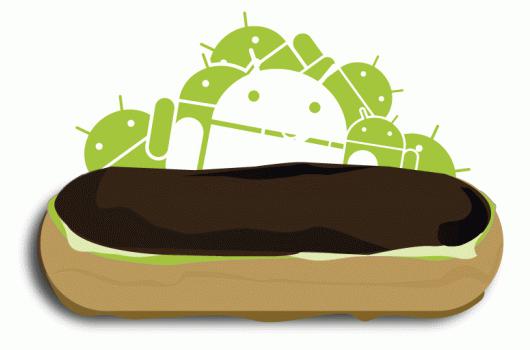
W rzeczywistości, korzystanie z TeamViewer dla Androida nie jest szczególnie trudne, nawet dla początkujących. Po eksperymentach z każdego programu można dowiedzieć się, jak sterować komputerem za pośrednictwem „Android”.